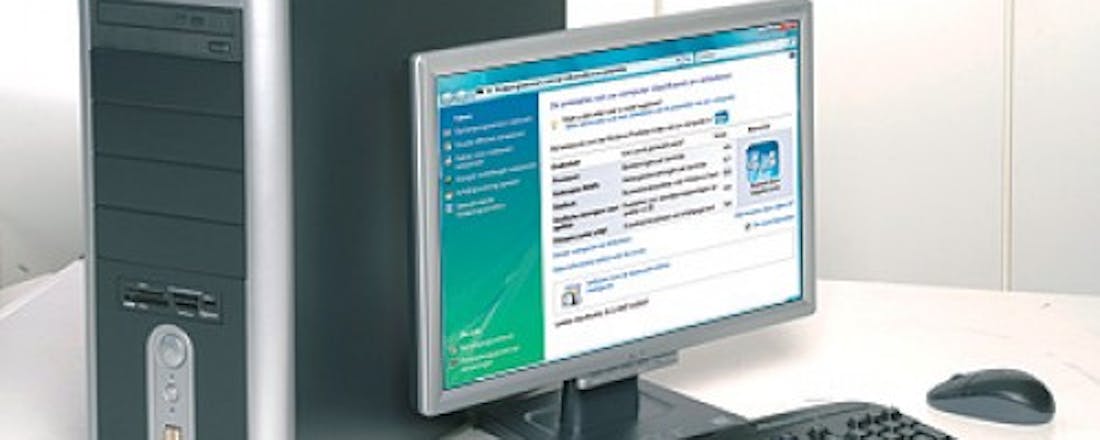Trage pc? Zo upgrade je je hardware
Na een aantal jaar heeft iedere pc merkbaar last van slijtage. De systeemkast wordt erg heet, de harde schijf blijft maar ratelen en programma’s starten tergend langzaam op. Tijd om je handen uit de mouwen te steken! Met de tips in dit artikel heb je nooit meer last van een trage pc.
Tip 01: Afstoffen
Bij systemen die al een tijdje meegaan, is het zinvol om de boel eens grondig af te stoffen, en dan hebben we het over de binnenkant van de systeemkast. Als ventilators en koelgaten zijn dichtgeslibd, dan loopt de temperatuur binnen de behuizing behoorlijk op. Het gevolg is dat diverse hardware-onderdelen niet meer maximaal kunnen presteren, zoals de videokaart en processor. De behuizing van een desktop-pc maak je eenvoudig open door bijvoorbeeld twee schroefjes los te maken. Bij een laptop kun je soms de achterkant losmaken, waarna je makkelijk bij de ventilators kunt komen. Probeer anders in elk geval de ventilatiegaten schoon te maken.
©PXimport
Veilig werken
Om de hardware van je computer te kunnen upgraden, is een goede voorbereiding van belang. Allereerst zoek je natuurlijk uit welke hardware je nodig hebt en welke spullen compatibel zijn met je pc/laptop. Zorg dat je een goede gereedschapsset met kleine en magnetische schroevendraaiers bij de hand hebt. Vooral dat laatste is belangrijk, omdat de kans dat je de schroefjes laat vallen en kwijtraakt dan een stuk kleiner is. Losse schroefjes bewaar je bij voorkeur in een bakje (per type). Daarnaast zorg je voor een stabiele ondergrond wanneer je de computer openmaakt, maar ook voor een antistatische omgeving.
©PXimport
Tip 02: Extra geheugen
Windows 10 leent zich uitstekend voor multitasking, bijvoorbeeld door gebruik van de virtuele bureaubladen. Misschien gebruik je hierdoor vergeleken met eerdere Windows-versies meer programma’s tegelijkertijd. Om een prettig draaiend systeem te hebben, moet het systeem voldoende geheugen hebben. Wij raden minimaal 8 GB aan. Hiermee kun je de wat zwaardere toepassingen gelijktijdig gebruiken. Wil je alleen surfen of werk je veel in de cloud, dan kun je in principe wel af met 4 GB.
Je controleert eenvoudig of er bij jouw systeem sprake is van geheugentekort. Open alle programma’s die je normaliter tegelijkertijd gebruikt, bijvoorbeeld een fotobewerker, muziekdienst, chatclient, tekstverwerker, e-mailprogramma en browser met meerdere tabbladen. Zodra alles is opgestart, druk je op de sneltoets Ctrl+Shift+Esc voor het openen van de tool Taakbeheer. Navigeer naar het tabblad Prestaties en klik op Geheugen. Je ziet precies hoeveel geheugencapaciteit er nog beschikbaar is. Wanneer zo’n tachtig procent van het geheugen is gereserveerd, loont het de moeite om extra geheugen bij te plaatsen. Bezoek de website www.geheugen.com om uit te zoeken welke ram-modules er compatibel zijn met jouw pc. Ook bij sommige laptops kun je het geheugen overigens uitbreiden.
©PXimport
Voor een prettig draaiend systeem, moet het over voldoende geheugen beschikken
-
Tip 03: Geheugen monteren
De montage is eenvoudig gepiept, want je hoeft de ram-modules alleen maar in een vrij geheugenslot te klikken. Het besturingssysteem herkent het nieuwe geheugen automatisch. Let voor de aanschaf wel even op hoeveel ram en welk geheugentype het moederbord van een desktop-pc of laptop ondersteunt. Naast de capaciteit speelt ook de snelheid van het werkgeheugen een belangrijke rol. Deze eigenschap staat in de specificaties aangegeven in megahertz (MHz). Hoe hoger de waarde hiervan is, hoe sneller het werkgeheugen presteert, maar je computer moet hier wel compatibel mee zijn.
©PXimport
Tip 04: Hogere kloksnelheid
Taakbeheer kun je ook gebruiken om andere zaken te controleren. Als je dit hulpprogramma nogmaals opent, maar nu naar Prestaties / Processor navigeert, zie je hoeveel procent van de beschikbare rekenkracht er momenteel in gebruik is. Bij een hoog percentage is het zinvol om je processor te overklokken, mits jouw cpu deze functie ondersteunt. Vanwege een hogere klokfrequentie presteert het systeem dan sneller, omdat er binnen dezelfde tijd meer berekeningen mogelijk zijn. De chipfabrikanten Intel en AMD voeren bij de productie van veel processors een ruime veiligheidsmarge in, waardoor je best een wat hogere klokfrequentie kunt instellen.
©PXimport
Risico overklokken
Er is wel een risico aan overklokken verbonden, vooral oververhitting en snellere slijtage kunnen voor problemen zorgen. Bovendien vervalt mogelijk de garantie. Goed om te weten is dat het in de praktijk nauwelijks problemen geeft om de klokfrequentie met pakweg twintig procent op te voeren, maar helemaal zonder risico is overklokken dus niet. Het opschakelen van de processor kan op twee manieren. Je kunt in het bios of de uefi de instellingen handmatig invoeren. Dat is geen alledaags klusje, dus je moet wel weten wat je doet. Gelukkig zit er bij moderne moederborden vaak speciale software meegeleverd, waarmee je eenvoudiger kunt overklokken. Aan de hand van kant-en-klare profielen lukt het hiermee eenvoudiger om de processorsnelheid op te voeren.
Tip 05: Stresstest
Heb je de processor ingesteld op een hogere klokfrequentie? Door middel van een stresstest stel je het systeem continu bloot aan een maximale belasting. Op die manier achterhaal je eenvoudig of de verhoogde kloksnelheid nadelige gevolgen heeft voor de stabiliteit van het systeem. Je doet hiervoor een beroep op Prime95. Selecteer in dit programma de instellingen Just Stress Testing en In-place large FFTs om de stresstest uit te voeren. Laat het programma vervolgens een paar uur draaien. Valt het systeem niet uit? In dat geval blijft de computer bij een hoge belasting stabiel en is het overklokken geslaagd!
©PXimport
Met een stresstest stel je het systeem bloot aan een maximale belasting
-
Tip 06: Snellere processor
Is overklokken niet mogelijk of blijft het gewenste effect achterwege? Je kunt er natuurlijk ook voor kiezen om een snellere processor in te bouwen. Het loont bijvoorbeeld de moeite om een relatief trage Intel Core i3-processor te vervangen voor een Core i7-exemplaar. Het aanschaffen van een cpu is vaak wel een prijzige aangelegenheid, want dit is doorgaans het duurste onderdeel van de pc. Bovendien ben je voor de keuze afhankelijk van de beschikbare socket op het moederbord. Controleer daarom de specificaties van het moederbord om te zien welk type socket jouw pc accepteert.
©PXimport
Tip 07: Hardwareversnelling
Sommige videokaarten helpen de processor een handje door bepaalde rekentaken over te nemen. Gunstig, want de processor houdt hierdoor meer rekenkracht over voor andere zaken. Een voorwaarde is wel dat de gebruikte software hardwareversnelling door de videokaart ondersteunt. De bekende fabrikant Nvidia produceert GeForce-kaarten met ondersteuning voor CUDA.
Zware applicaties die overweg kunnen met deze programmeeromgeving lopen hierdoor een stuk vlotter op je pc. Onder meer Adobe Premiere Elements Pro, AutoCad en sommige games ondersteunen deze technologie. AMD’s videokaarten doen een beroep op de programmeercode OpenCL om zware rekentaken uit te voeren. Als je de processor wilt ontlasten, kun je dus overwegen om een videokaart met ondersteuning voor hardwareversnelling in te bouwen.
©PXimport
Tip 08: Turbostand
Bepaalde processors van Intel en AMD overklokken zichzelf automatisch als het systeem daarom vraagt. Wanneer je bijvoorbeeld veel programma’s tegelijkertijd hebt openstaan of een mooie game speelt, schakelt het rekencentrum vanzelf een tandje bij. Intel noemt deze technologie Turbo Boost, terwijl AMD de naam Turbo CORE gebruikt. Als je computer een geschikte processor aan boord heeft, controleer je in het bios van de pc of de turbostand is ingeschakeld. Tijdens het opstartproces van het systeem druk je op een bepaalde sneltoets om het bios te openen, bijvoorbeeld F2 of Delete (de exacte toets vind je in je handleiding of door online op het typenummer van je pc te zoeken). Vervolgens controleer je bij de instellingen van de processor (cpu) of de turbostand actief is.
©PXimport
Om een ssd in te bouwen heb je vaak een extra houder of beugel nodig
-
Tip 09: Ssd inbouwen
Dit hebben we al een stuk vaker geschreven in Tips & Trucs, maar we kunnen het in dit artikel zeker niet laten ontbreken. Een zeer aan te raden upgrade om je pc aanzienlijk te versnellen, is door je harde schijf te vervangen door een ssd. In tegenstelling tot een klassieke harde schijf, bevat een ssd geen roterende onderdelen. Hierdoor heeft dit opslagtype minder tijd nodig om data te vinden. Wanneer je alle systeembestanden van het besturingssysteem op een ssd bewaart, zal de computer aanzienlijk sneller opstarten. Lijkt dat je wel wat? Schaf dan een ssd met voldoende opslagcapaciteit aan. Per gigabyte kost een ssd wel een stuk meer dan een traditionele harde schijf.
Omdat een ssd meestal hetzelfde formaat heeft als een 2,5inch-schijf, kun je dit opslagtype in bijna iedere computer kwijt. Vaak is er wel een (soms meegeleverde) houder of beugel nodig, zeker als je in je pc een 3,5inch-slot hebt. Pc’s met een msata- of m.2-aansluiting kunnen ook de kleinere varianten van een ssd herbergen. Na de bevestiging sluit je twee sata-kabels aan op het moederbord en de voeding. Tot slot is het nodig om de gegevens van je C-schijf van de harde schijf te verplaatsen naar je nieuwe ssd. Dit doe je het eenvoudigst door je schijf te klonen. Je vindt hier een cursus over dit onderwerp.
©PXimport
Tip 10: Grafische kaart
Bij doorsnee pc’s is er een grafische chip in de processor ingebouwd. Aan de hand van complexe berekeningen stuurt dit onderdeel beeld naar de monitor. Voor eenvoudige pc-taken is dit voldoende, bijvoorbeeld voor het kijken van films en surfen in een browser. Moderne games stellen hoge eisen aan de videokaart wanneer je in de hoogste resolutie zonder haperingen wilt spelen. In dat geval is het beter om een losse grafische kaart (ook wel dedicated genoemd) aan te schaffen. Een aparte grafische kaart is in staat om berekeningen sneller uit te voeren en beelden op de monitor vlotter te verversen. Ook voor liefhebbers van foto- en videobewerking is de aanschaf van een losse grafische kaart het overwegen waard. Bepaalde videokaarten nemen zelfs rekentaken van de processor over, mits de gebruikte software deze functie ondersteunt. Het inbouwen van een videokaart is in een desktop-pc een simpel karweitje. Stop de insteekkaart in een vrij pci-express-x16-slot van het moederbord en maak zo nodig het borgschroefje vast. Bij een laptop is het niet mogelijk om een losse grafische kaart bij te plaatsen.
©PXimport
Tip 11: Extra fan
Als je besluit om de klokfrequentie van de processor op te voeren of een sneller exemplaar in te bouwen, stijgt mogelijk de temperatuur binnen de systeemkast met enkele graden. Ook extra ram-modules en een dedicated grafische kaart geven warmte af. Aangezien een hogere temperatuur een nadelig effect heeft op de systeemprestaties, is het slim om de warmteafvoer te optimaliseren. Je kunt dus overwegen om een extra ventilator in de behuizing te plaatsen. Een gemiddeld moederbord heeft hiervoor meerdere aansluitingen beschikbaar.
©PXimport
Tip 12: Meer vermogen
Bij het upgraden van een pc zien veel mensen de voeding over het hoofd. Zeker wanneer het systeem over snellere componenten beschikt, is het energieverbruik vaak hoger. Dit onderdeel moet dus krachtig genoeg zijn om alle onderdelen de benodigde energie te leveren. Mogelijk heb je dus na een aantal uitbreidingen/vernieuwingen een exemplaar met meer vermogen nodig. De grootste stroomverbruikers zijn de processor en videokaart. Indien je één van deze of zelfs beide onderdelen hebt vervangen, is het slim om de specificaties van de huidige voeding te controleren. Hulp nodig? Op de website van fabrikant Cooler Master vind je een handige calculator die berekent hoeveel watt het voedingsblok minimaal moet leveren voor optimale systeemprestaties. Je vindt de tool hier.
©PXimport
De grootste stroomverbruikers zijn de processor en videokaart
-
Tip 13: Netwerkadapter
Als je een pijlsnel thuisnetwerk ambieert, leg je een gigabit-netwerk aan. Dat is vooral een meerwaarde wanneer bijvoorbeeld meerdere computers binnen het netwerk regelmatig zware filmbestanden streamen. Alle hedendaagse pc’s hebben hiervoor een gigabit-adapter aan boord. Is jouw systeem al iets ouder en nog uitgerust met een 100Mbit-netwerkadapter? Vervang dit onderdeel dan voor een gigabit-netwerkkaart en sluit het component aan op een vrij pci-slot van het moederbord.
©PXimport
Tip 14: Upgradekit
Vind je het lastig om de juiste onderdelen voor je pc bij elkaar te sprokkelen en eigenhandig te vervangen? Overweeg dan de aanschaf van een zogeheten upgradekit. Veel (online) computerwinkels bieden namelijk kant-en-klare pakketten aan om de hardware van een pc te vervangen. Zo’n pakket bestaat meestal uit een moederbord, processor met cpu-koeler en ram-modules. Een groot voordeel van een upgradekit is dat je zelf geen rekening meer hoeft te houden met de onderlinge compatibiliteit van de onderdelen.
Ook is het fijn dat in veel gevallen alles al is voorgemonteerd. Je hoeft het moederbord alleen nog maar te bevestigen aan de zijwand van de systeemkast. Hiervoor gebruik je afstandsbusjes, want het moederbord mag nooit direct in aanraking komen met de behuizing. Zorg voor een juiste montage, zodat alle poorten via de achterzijde van de pc goed bereikbaar zijn en de kleine stekkertjes van de behuizing op correcte wijze zijn aangesloten op de printplaat. Let bij het uitzoeken van een upgradekit goed op of er voldoende pci-express-slots vrij zijn voor de onderdelen die jij wilt plaatsen, zoals insteekkaarten, zoals een grafische kaart, geluidskaart en/of tv-tuner.
©PXimport